|
|
Erstellen eines neuen Datenfensters |
||
|
|
Erstellen Sie ein neues Datenfenster, ohne den Dialog „Neues Fenster“ anzuzeigen |
||
|
|
Öffnen Sie eine Sounddatei oder ein Projekt |
||
|
|
Geänderte Sounddaten wieder in die Datei speichern |
||
|
|
Fenster „Dateieigenschaften“ anzeigen |
||
|
|
Schließen Sie das aktive Datenfenster |
||
|
|
SOUND FORGE Pro beenden |
Werbung
|
|
Setzt den Eingabefokus auf die Wellenformanzeige im aktiven Fenster |
||
|
|
Eingabefokus auf das Explorer-Fenster anzeigen/setzen |
||
|
|
Eingabefokus auf das Fenster „Dateieigenschaften“ anzeigen/setzen |
||
|
|
Eingabefokus auf das Videovorschaufenster anzeigen/setzen |
||
|
|
Eingabefokus auf das Zeitanzeigefenster anzeigen/setzen |
||
|
|
Eingabefokus auf das Fenster „Channel Meters“ anzeigen/setzen |
||
|
|
Eingabefokus auf das Fenster „Lautstärkemesser“ anzeigen/setzen |
||
|
|
Eingabefokus auf das Fenster „Hardware-Meter“ anzeigen/setzen |
||
|
|
Eingabefokus auf das Fenster „Rückgängig/Wiederholen-Verlauf“ anzeigen/setzen |
||
|
|
Eingabefokus auf das Fenster „Spektrumanalyse“ anzeigen/setzen |
||
|
|
Hauptfenster ausblenden und Remote-Transport-Ansicht anzeigen |
||
|
|
Eingabefokus auf das Plug-In Chain-Fenster anzeigen/setzen |
||
|
|
Eingabefokus auf das Plug-In-Manager-Fenster anzeigen/setzen |
||
|
|
Eingabefokus auf das MIDI-Keyboard-Fenster anzeigen/setzen |
||
|
|
Eingabefokus auf das Skripteditorfenster anzeigen/setzen |
||
|
|
Eingabefokus auf das Loop-Tuner-Fenster anzeigen/setzen |
||
|
|
Eingabefokus auf das Fenster „Aufzeichnungsoptionen“ anzeigen/setzen |
||
|
|
Eingabefokus auf das Instant Actions-Fenster anzeigen/setzen |
||
|
|
Eingabefokus auf das Remote Record-Fenster anzeigen/setzen |
||
|
|
Eingabefokus auf die Regionenliste anzeigen/setzen |
||
|
|
Eingabefokus auf das Playlist-/Cutlist-Fenster anzeigen/setzen |
||
|
|
Eingabefokus auf das Fenster „Spurliste“ anzeigen/setzen |
||
|
|
Eingabefokus auf das ACID-Eigenschaftenfenster anzeigen/setzen |
||
|
|
Eingabefokus auf das Broadcast Wave-Fenster anzeigen/setzen |
||
|
|
Eingabefokus auf das CD-Informationsfenster anzeigen/setzen |
||
|
|
Eingabefokus auf das Sampler Loops-Fenster anzeigen/setzen |
||
|
|
Eingabefokus auf das Fenster „Zusammenfassungsinformationen“ anzeigen/setzen |
||
|
|
Datenfenster vertikal anordnen |
||
|
|
Wiederherstellen des SOUND FORGE Pro-Anwendungsfensters |
||
|
|
Fensterlayout abrufen |
||
|
|
Fensterlayout speichern |
||
|
|
Standard-Fensterlayout laden |
||
|
|
Fensterlayout „Stereoaufnahme laden“ |
||
|
|
Red Book-Authoring-Fensterlayout laden |
||
|
|
5.1-Kanal-Videofensterlayout laden |
||
|
oder
|
|||
|
|
Datenfenster kaskadieren |
||
|
|
Wiederherstellen des aktiven Datenfensters |
||
|
|
Scrollen bei der Wiedergabe ein- und ausschalten |
||
|
|
Sanftes Scrollen bei der Wiedergabe ein- und ausschalten |
||
|
|
Zum nächsten Datenfenster |
||
|
|
Zum vorherigen Datenfenster wechseln |
||
|
|
Alle Datenfenster maximieren |
||
|
|
Maximieren Sie das SOUND FORGE Pro-Anwendungsfenster |
||
|
|
Unten im Arbeitsbereich angedockte Fenster ein-/ausblenden |
||
|
|
An den Seiten des Arbeitsbereichs angedockte Fenster ein-/ausblenden |
||
|
|
Alle angedockten Fenster ein-/ausblenden (außer schwebenden Fensterdocks) |
||
|
|
Maximieren Sie die Breite des aktiven Datenfensters |
|
|
Vorheriges/nächstes Bearbeitungswerkzeug auswählen |
||
|
oder
|
|||
Werbung |
|||
|
|
Normales Bearbeitungswerkzeug auswählen |
||
|
|
Alle Daten im aktiven Fenster auswählen |
||
|
|
Ausgewählte Daten in die Zwischenablage kopieren |
||
|
|
Einfügen des Inhalts der Zwischenablage in ein neues Datenfenster |
||
|
|
Daten aus der Zwischenablage mit dem aktiven Fenster mischen |
||
|
|
Auf die aktuelle Auswahl zuschneiden |
||
|
|
Daten aus der Zwischenablage in das aktive Fenster einfügen |
||
|
|
Aktivieren Sie das Sperren von Markern, Regionen und Hüllkurvenpunkten für die Auswahl |
||
|
|
Verschieben (Ausschneiden) der ausgewählten Daten in die Zwischenablage |
||
|
|
Letzten Vorgang, Effekt oder Werkzeug wiederholen |
||
|
|
Die letzte Aktion rückgängig machen |
||
|
|
Die letzte rückgängig gemachte Aktion wiederherstellen |
||
|
|
Die ausgewählten Daten löschen; es werden keine Daten in die Zwischenablage kopiert. |
||
|
Wenn der Befehl „Als Schnittliste behandeln“ (verfügbar im Menü „Bearbeiten“, Untermenü „Wiedergabeliste/Schnittliste“) ausgewählt ist, wird beim Löschen einer Auswahl ein Bereich im Fenster „Schnittliste“ erstellt, die Auswahl wird jedoch nicht entfernt.
|
|||
|
|
Platzieren Sie einen Befehlsmarker an der aktuellen Cursorposition. |
||
|
|
Platzieren Sie einen Marker an der aktuellen Cursorposition. |
||
|
|
Platzieren Sie eine Region an der aktuellen Cursorposition |
||
|
|
Platzieren Sie eine Region an der aktuellen Cursorposition (wenn das Ereigniswerkzeug ausgewählt ist). |
||
|
|
Einrasten aktivieren |
||
|
|
Automatisches Ausrichten am Raster umschalten |
||
|
|
Automatisches Einrasten an Markierungen umschalten |
||
|
|
Automatisches Einrasten an Ereignisrändern ein-/ausschalten |
||
|
|
Automatisches Einrasten auf Nulldurchgänge umschalten |
||
|
|
Lautstärkehüllkurve einfügen/anzeigen/verbergen |
||
|
|
Lautstärkehüllkurve einfügen/entfernen |
||
|
|
Pan-Hüllkurve einfügen/anzeigen/verbergen |
||
|
|
Pfannenhülle einlegen/entfernen |
||
|
|
Erstellen Sie einen Loop aus der aktuellen Auswahl, ohne das Sampler Loops-Fenster anzuzeigen |
||
|
|
Erstellen Sie eine Schleife aus der aktuellen Auswahl |
||
|
|
Aktuelle Aktion stoppen oder abbrechen (einschließlich Wiedergabe) |
||
|
|
Ereignis an der Cursorposition teilen (wenn das Ereigniswerkzeug ausgewählt ist) |
||
|
|
Ausgewählte Ereignisse an den Bereichsgrenzen teilen (wenn das Ereigniswerkzeug ausgewählt ist) |
||
|
|
Ein Pixel nach rechts/links bewegen |
||
|
|
Zum Dateiende gehen |
||
|
|
Zur nächsten Region, Schleife oder Markierungsgrenze gehen (sofern Regionen, Schleifen oder Markierungen in der Datei vorhanden sind) |
||
|
|
Zum Dateianfang gehen |
||
|
|
Zur vorherigen Region, Schleife oder Markierungsgrenze gehen (sofern Regionen, Schleifen oder Markierungen in der Datei vorhanden sind) |
||
|
|
Ein Videobild nach links/rechts verschieben (nur verfügbar, wenn das Datenfenster eine Videodatei enthält) |
||
|
|
Ein Sample nach links/rechts verschieben |
||
|
|
Dialogfeld „Gehe zu“ anzeigen |
||
|
|
Gehe zum ersten sichtbaren Sample in der Wellenformanzeige (oder zum Anfang der Auswahl). |
||
|
|
Gehen Sie zur ersten Probe im Datenfenster |
||
|
|
Gehe zum letzten sichtbaren Sample in der Wellenformanzeige (oder zum Ende der Auswahl). |
||
|
|
Zur letzten Probe im Datenfenster gehen |
||
|
|
10 % der aktuellen Ansicht vor die Cursorposition verschieben |
||
|
|
100 % der aktuellen Ansicht vor die Cursorposition verschieben |
||
|
|
10 % der aktuellen Ansicht über die Cursorposition hinaus verschieben |
||
|
|
100 % der aktuellen Ansicht über die Cursorposition hinaus verschieben |
||
|
|
Den Cursor in der Wellenformanzeige zentrieren |
||
|
oder
|
|||
|
|
Weiter zum nächsten Beispiel |
||
|
|
Bewegen Sie sich 10 Samples über den aktuellen Cursor hinaus |
||
|
|
Zum vorherigen Beispiel gehen |
||
|
|
10 Samples vor den aktuellen Cursor verschieben |
|
|
Dialogfeld „Auswahl festlegen“ anzeigen |
||
|
|
Vom Cursor bis zum nächsten/vorherigen Bildschirmpixel auswählen Nächstes/vorheriges Ereignis auswählen (wenn das Ereignis-Werkzeug ausgewählt ist) |
||
|
|
Auswahl vom Cursor zum nächsten/vorherigen Sample |
||
|
|
Auswahl vom Cursor zum nächsten/vorherigen Videobild (nur verfügbar, wenn das Datenfenster eine Videodatei enthält) |
||
|
|
Wählen Sie vom Cursor bis zum ersten in der Wellenformanzeige sichtbaren Sample |
||
|
|
Auswahl vom Cursor bis zum letzten in der Wellenformanzeige sichtbaren Sample |
||
|
|
Wählen Sie vom Cursor bis zur ersten Probe im Datenfenster |
||
|
|
Auswahl vom Cursor bis zur letzten Probe im Datenfenster |
||
|
|
Auswahl vom Cursor bis 10 % der aktuellen Ansicht vor der Cursorposition |
||
|
|
Auswahl vom Cursor bis 10 % der aktuellen Ansicht hinter der Cursorposition |
||
|
|
100 % der aktuellen Ansicht vor der Cursorposition auswählen |
||
|
|
100 % der aktuellen Ansicht hinter der Cursorposition auswählen |
||
|
|
Vom Cursor bis zum Ende der Datei auswählen Vom Cursor bis zur nächsten Region, Schleife oder Markierungsgrenze auswählen (wenn Regionen, Schleifen oder Markierungen in der Datei vorhanden sind) Auswahl auf das nächste/vorherige Ereignis erweitern (wenn das Ereigniswerkzeug ausgewählt ist) |
||
|
|
Auswahl vom Cursor bis zum Anfang der Datei |
||
|
|
Auswahl vom Cursor bis zur vorherigen Region, Schleife oder Markierungsgrenze (sofern Regionen, Schleifen oder Markierungen in der Datei vorhanden sind) |
||
|
|
Auswahl vom Cursor bis zum nächsten Sample |
||
|
|
Auswahl vom Cursor zum vorherigen Sample |
||
|
|
Wählen Sie 10 Samples hinter dem aktuellen Cursor aus. |
||
|
|
Wählen Sie 10 Samples vor dem aktuellen Cursor aus |
||
|
|
Am Raster ausrichten |
||
|
|
Kante am Raster ausrichten |
||
|
|
Am nächsten Nulldurchgang ausrichten |
||
|
|
Kante am nächsten Nulldurchgang ausrichten |
||
|
|
Wechseln der Auswahl zwischen den Kanälen in einer Mehrkanaldatei |
||
|
|
Aktuelle Auswahl um die Länge der Auswahl nach links verschieben |
||
|
|
Aktuelle Auswahl um die Länge der Auswahl nach rechts verschieben |
||
|
|
Die aktuelle Auswahllänge halbieren |
||
|
|
Verdoppeln Sie die aktuelle Auswahllänge |
||
|
|
Audio drehen |
||
|
|
Die letzten fünf Zeitauswahlen wiederherstellen |
||
|
|
Letzte Auswahl/Cursorposition umschalten |
||
|
oder
|
|||
|
|
Erstellen Sie eine Schleife aus der aktuellen Auswahl |
||
|
|
Erstellen Sie einen Loop aus der aktuellen Auswahl, ohne das Sampler Loops-Fenster anzuzeigen |
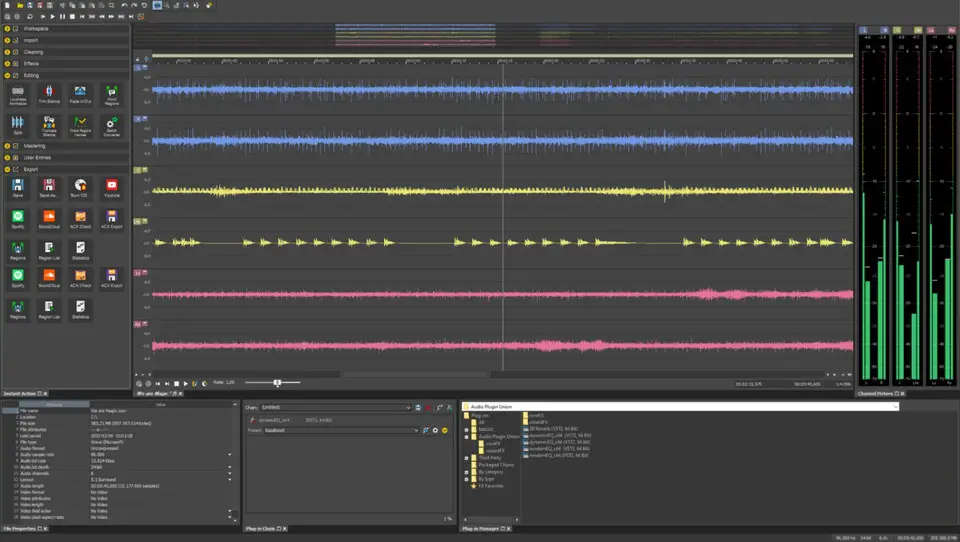
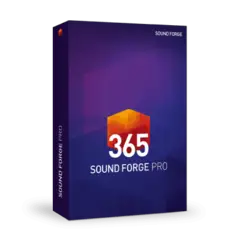
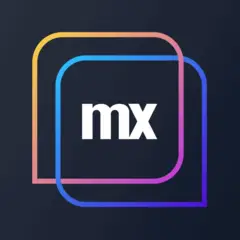



Was ist Ihr Lieblings-Hotkey für Sound Forge Pro 18 ? Habt ihr dazu nützliche Tipps? Informieren Sie unten andere Benutzer darüber.
1087340
488276
406223
349644
296475
269722
36 minutes ago
1 hour ago Aktualisiert!
10 hours ago
14 hours ago Aktualisiert!
Yesterday Aktualisiert!
Yesterday Aktualisiert!
Neueste Artikel